آموزش LightCut : ویرایشگر ویدیو محصولات DJI در موبایل

در این نوشته ما در شرکت کارتال قصد داریم آموزش برنامه LightCut که مناسب ویرایش ویدیو در تلفن همراه می باشد در اختیار شما قرار دهیم . این برنامه ی منحصر بفرد برای ویرایش ویدیوهای ظبط شده توسط پهپادهای DJI در موبایل است . این برنامه توسط DJI به صورت رایگان ارائه شده است . از اینجا میتوانید این برنامه را برای سیستم عامل اندروید یا IOS دریافت کنید .
چرا استفاده از ویرایشگر LightCut پیشنهاد می شود؟
اگر از محصولات DJI برای عکاسی یا فیلم برداری استفاده میکنید ؛ مطمئنا این برنامه و استفاده از آن میتواند برای شما بسیار کارآمد باشد . ویژگی برجسته این برنامه امکان اتصال به محصولات DJI می باشد . با برنامه LightCut میتوانید چندین پهپاد را به گوشی موبایل خود وصل کنید.
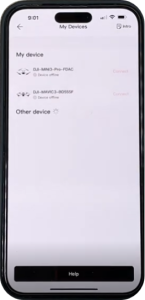
برنامه LightCut پس از اسکن کارت حافظه پهپاد این امکان را به شما می دهد که فیلم های خود را مشاهده و سپس در صورت تمایل ویرایش کنید . همچنین میتوانید همه فیلم ها را روی تلفن همراه خود کپی کنید .
این برنامه برای افرادی که به تازگی شروع به کار با پهپاد کرده اند و یا افرادی که علاقه ای به کار و یادگیری برنامه های پیچیده ای مانند Adobe Premiere و Final Cut ندارند مناسب است . میتوانید با استفاده از برنامه LightCut بدون پیچیدگی خاصی ویدیوهای خود را به آسانی ویرایش کنید .
این برنامه برای ادیت کلیپ های کوتاهی که قرار است در شبکه های اجتماعی منتشر کنید ؛ بسیار مناسب است. همچنین به طور کاملا رایگان ارائه شده است .
صفحه اصلی LightCut
محیط این برنامه رابط کاربری بسیار ساده ای دارد . منوهای اصلی برنامه LightCut بصورت زیر می باشد :
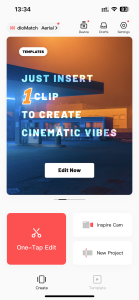
Create
ویدیوهایی که قبلا ویرایش و ایجاد شده اند را میتوانید اینجا مشاهده کنید .
Template
قالب های آماده ای که امکان ویرایش و تولید خودکار ویدیو را دارد .
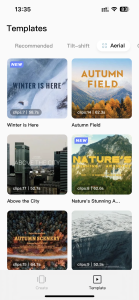
One-Tap Edit
ویرایش سریع ، ساده ترین راه برای استفاده از این برنامه می باشد . این گزینه بر اساس هوش مصنوعی کار میکند . مطمئنا این ویژگی توجه شما را جلب خواهد نمود . در ادامه به معرفی One-Tap Edit خواهیم پرداخت .
Inspire
ویرایش به صورت استوری بورد می باشد که در برنامه های مشابه نیز وجود دارد .

New Project
ویرایش به صورت دستی انجام میشود . بعد از اضافه کردن ویدیوها میتوانید درجه رنگی ، ابعاد ، اضافه کردن موسیقی و… را ویرایش کنید .
One-Tap Edit
هوش مصنوعی استفاده شده در One-Tap Edit سعی میکند بهترین لحظات را بیابد و تشخیص دهد که چه ویرایش هایی مناسب است . باتوجه به این که موضوع ویدیو ورزش، مهمانی، طبیعت و یا… است ؛ الگو را انتخاب میکند . بعد از انتخاب الگوی مناسب تم و موسیقی که با محتوا متناسب باشد را اضافه میکند .
در عین حال می توانید تمامی ویرایش های انجام شده را با توجه به سلیقه خود تغییر دهید .
ابتدا ویدیوهای مورد نظرتان را انتخاب کنید . امکان انتخاب لحظه های برجسته در کلیپ های جداگانه وجود دارد . وقتی برخی از صحنه هایی که مدنظرتان است را انتخاب کنید ، برنامه صحنه هایی که واقعا خوب هستند را بهتر تشخیص میدهد . با وجود اینکه هوش مصنوعی خوب عمل میکند ولی همیشه درست کار نمیکند . اگر ویدیویی 3 دقیقه ای داشته باشیم ؛ ممکن است دو یا سه لحظه باشد که واقعا خوب هستند و میخواهید آنها را در ویدیو نهایی مشاهده کنید .
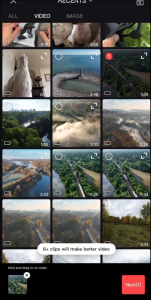
با لمس ![]() امکان بزرگ نمایی و نمایش ویدیو های ظبط شده وجود دارد . میتوانید ویدیوهای مورد نظرتان را پخش کرده و با لمس
امکان بزرگ نمایی و نمایش ویدیو های ظبط شده وجود دارد . میتوانید ویدیوهای مورد نظرتان را پخش کرده و با لمس ![]() لحظه های مورد نظرتان را جدا کنید . کیلیپ های جدا شده را میتوانید ویرایش و یا سرعت پخش آنها را کم و زیادکنید . در قسمت پایین صفحه ، میتوانید با کشیدن کلیپ های جدا شده به طرفین ، ترتیب پخش آنها را تغییر دهید .
لحظه های مورد نظرتان را جدا کنید . کیلیپ های جدا شده را میتوانید ویرایش و یا سرعت پخش آنها را کم و زیادکنید . در قسمت پایین صفحه ، میتوانید با کشیدن کلیپ های جدا شده به طرفین ، ترتیب پخش آنها را تغییر دهید .
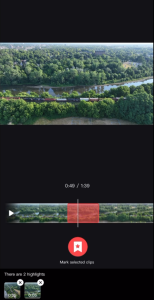
با بازگشت به منوی قبلی ، هوش مصنوعی با توجه به انتخاب های شما سایر موارد را انتخاب میکند . برای رفتن به مرحله بعدی Next را بزنید .
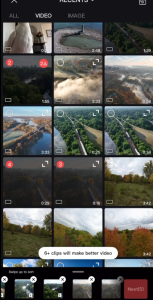
در این مرحله هوش مصنوعی ویدیوها را تجزیه و تحلیل میکند . سپس بصورت خودکار تمامی ویرایش ها نظیر انتخاب لحظه های جالب ، برش کادر ، سرعت پخش ، موسیقی و… انجام می دهد .
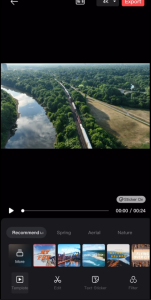
پیش نمایش بصورت زیر قابل مشاهده است .
خروجی نسبتا خوبی بود . اگر قصد استفاده از ویژگی ویرایش خودکار را دارید پیشنهاد میکنیم ابتدا خودتان لحظه های جالب را انتخاب کنید . زیرا گاهی اوقات هوش مصنوعی تشخیص مناسبی ندارد .
در این مرحله میتوانید به عقب برگردید و تم را بصورت دستی تغییر دهید .
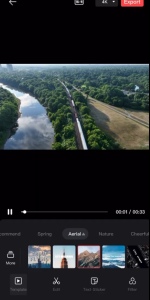
پیش نمایش کلیپ قبلی با تم متفاوت
از قسمت Filter میتوانید تنظیمات مربوط به فیلتر را انجام دهید .
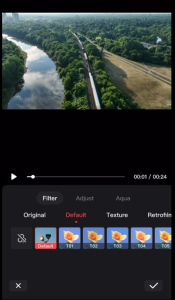
در اینجا سه گزینه برای تنظیمات فیلتر وجود دارد.
Filter: چند فیلتر از پیش ساخته شده وجود دارد .
Adjust : امکان تنظیمات و درجه بندی رنگ ها وجود دارد . میتوان روشنایی و کنتراست را در تمامی قسمت ها بصورت جداگانه تنظیم کرد یا اینکه برای کل ویدیو اعمال نمود .
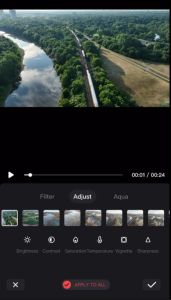
Aqua : مجموعه فیلتر هایی است که در ویدیوهایی که محتوا مربوط به آب می باشد استفاده میشود .
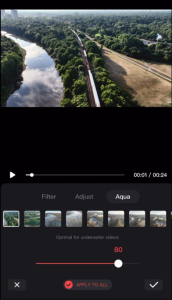
همچنین میتوانید با لمس آیکون ![]() متن و استیکر را نیز به ویدیو اضافه کنید.
متن و استیکر را نیز به ویدیو اضافه کنید.

در قسمت Edit میتوانید ویرایش هایی را که هوش مصنوعی انجام داده تغییر دهید .
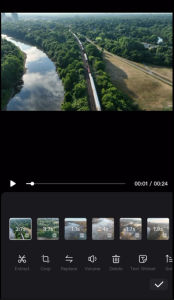
برای مثال میتوانید سرعت ویدیو را در لحظه های مختلف ویرایش کنید .

با استفاده از گزینه Replace میتوانید ویدیو فعلی را با ویدیو دیگری جایگزین کنید .
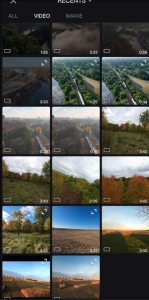
امکان سفارشی سازی ویدیو ها با این برنامه بسیار ساده است .
بعد از پایان ویرایش برای گرفتن خروجی ویدیو ، در قسمت بالای صفحه گزینه نارنجی رنگ Export را لمس کنید . با لمس گزینه 4K امکان تنظیم وضوح ، کیفیت و نرخ فریم ویدیو نهایی وجود دارد . در آخر ویدیو خروجی در گالری تلفن همراه ذخیره خواهد شد .
New Project
One – Tap Edit امکان ویرایش سریع توسط هوش مصنوعی را فراهم میسازد . با این حال اگر میخواهید تمامی تنظیمات را بصورت دستی انجام دهید ؛ میتوانید از New Project کمک بگیرید .
همانند قبل ابتدا ویدیو ها را انتخاب کنید .

گزینه های مرحله بعدی همانند سایر برنامه های ویرایشگر ویدیو می باشد . میتوانید ویرایش های متفاوتی را باتوجه به نیازتان اعمال کنید .
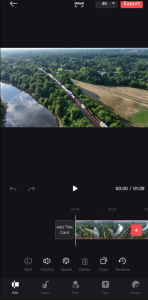
با استفاده از Split میتوانید ویدیو را بخش بندی یا برخی قسمت ها را حذف کنید . سپس با کلیک بر روی فضای بین بخش ها میتوانید افکت های مختلف و زمان هرکدام را تنظیم کنید .
گزینه Reverse ویدیو را معکوس میکند .
Volume امکان ویرایش صدا و اضافه کردن موسیقی را در اختیارتان قرار میدهد .
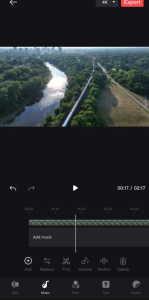
با Speed میتوانید سرعت ویدیو را افزایش و کاهش دهید . همچنین ابزاری را در اختیار شما قرار میدهد که میتوانید سرعت را به صورت تابع منحنی تنظیم کنید.
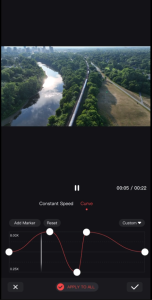
همچنین جلوه هایی آماده از قبل وجود دارد .

با استفاده از این برنامه میتوانید ویدیو های ظبط شده خود را سریع و آسان ویرایش کنید . میتوانید به پهپاد خود وصل شوید فیلم ها را مشاهده و ویرایش کنید . بدون اینکه فضای گوشی شما اشغال شود .
امیدورایم این آموزش برای شما مفید واقع شود.
در انتها برای دریافت مشاوره و خرید می توانید با ما در ارتباط باشید.
